3 Cara Untuk Memperbaiki Discord Mic Tidak Berfungsi Setelah Pembaruan Windows (09.15.25)
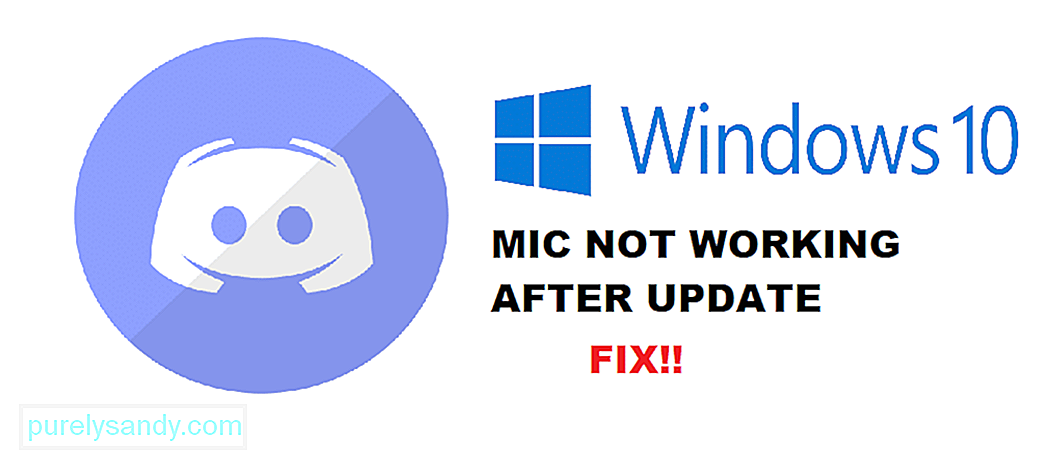 mikrofon discord tidak berfungsi setelah pembaruan windows
mikrofon discord tidak berfungsi setelah pembaruan windowsDiscord adalah salah satu aplikasi paling populer di kalangan gamer. Salah satu daya tarik utama di balik penggunaan Discord adalah sebagian besar layanannya benar-benar gratis. Discord Nitro adalah layanan yang dapat Anda beli yang memberi Anda fitur eksklusif di Discord.
Discord telah memungkinkan banyak komunitas game berkembang. Game online sekarang memiliki server Discord resmi di mana ribuan pemain dapat terhubung dan bermain satu sama lain. Berkat Discord, bahkan game yang tidak menampilkan perjodohan telah memanfaatkan sepenuhnya perangkat lunak ini.
Pelajaran Discord Populer
Setelah pembaruan Windows 10 baru-baru ini, sebagian besar pengguna menghadapi masalah dengan mikrofon mereka di Discord. Menurut mereka, mikrofon mereka biasanya berfungsi di aplikasi lain. Masalahnya hanya pada Discord.
Mengapa Anda Menghadapi Masalah Ini?
Jika Anda mengalami masalah ini setelah Anda memperbarui Windows, maka masalahnya telah kemungkinan besar ada hubungannya dengan pengaturan Windows Anda.
Dalam kedua kasus tersebut, kami akan membantu Anda mempersempit semua kemungkinan alasan mengapa Anda menghadapi masalah ini. Disebutkan di bawah ini adalah semua alasan dan solusi mengapa mikrofon Anda tidak berfungsi setelah pembaruan Windows.
Sangat mungkin bahwa setelah pembaruan Windows, pengaturan privasi dapat menyebabkan masalah dengan mikrofon Anda di Discord. Pembaruan Windows baru-baru ini telah menolak akses mikrofon ke sebagian besar aplikasi.
Jika Anda juga demikian, Anda dapat memperbaikinya dengan cukup mudah. Yang harus Anda lakukan adalah pergi ke pengaturan Windows Anda. Arahkan ke pengaturan Privasi. Akhirnya, pergi ke Mikrofon. Pastikan opsi "Izinkan aplikasi mengakses mikrofon Anda" dicentang. Sekarang, buka "Pilih aplikasi mana yang dapat mengakses mikrofon Anda". Temukan dan izinkan Discord. Jika Anda tidak dapat menemukan Discord, periksa Win32WebViewHost diaktifkan.
Satu hal lagi yang perlu Anda periksa adalah Pengaturan masukan perselisihan. Buka pengaturan dengan mengklik ikon roda gigi yang terletak di kiri bawah Discord. Buka Suara & Video. Di bawah perangkat input, pastikan Anda telah memilih mikrofon Anda. Jika tidak, pilih mikrofon yang Anda gunakan.
Jika tidak ada langkah di atas yang memperbaiki masalah Anda, maka Anda mungkin harus mencoba menginstal ulang Discord. Pastikan Anda menghapus file cache sebelum mencoba menginstal ulang.
Jika menginstal ulang tidak memperbaiki masalah Anda, maka satu-satunya pilihan Anda adalah melakukan instalasi Windows baru. Bisa jadi Pembaruan Windows telah mengacaukan beberapa Discord Anda, atau file program. Apa pun masalahnya, menginstal ulang akan membantu memperbaikinya.
Intinya
Apakah mikrofon Anda tidak berfungsi di Discord setelah Pembaruan Windows baru-baru ini? Ini adalah 3 cara bagaimana Anda dapat dengan mudah menyingkirkan masalah ini untuk selamanya.
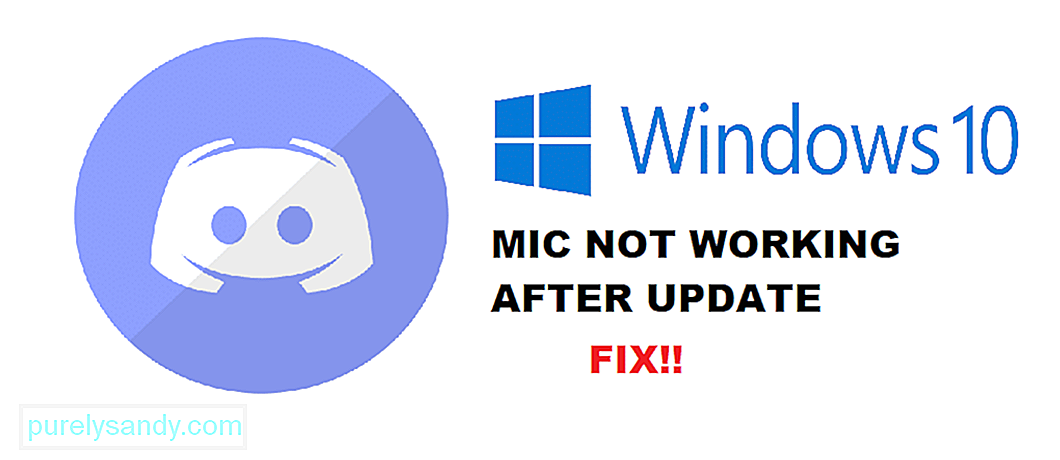
Video Youtube: 3 Cara Untuk Memperbaiki Discord Mic Tidak Berfungsi Setelah Pembaruan Windows
09, 2025

